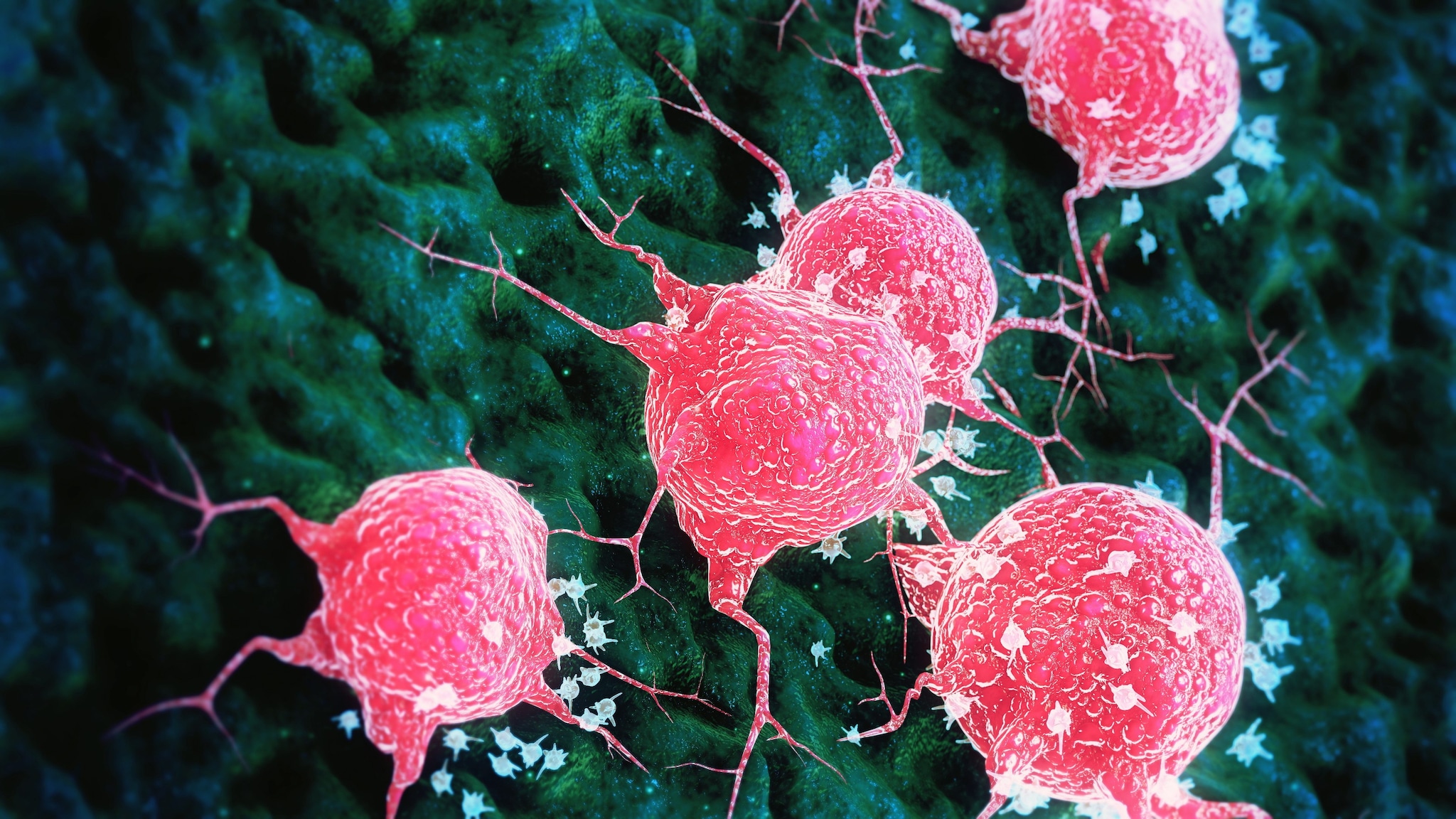Windows 10: come migliorare la durata della batteria
pubblicato il 26 novembre 2015 alle ore 11:28
Le novità introdotte da Windows 10 sono tante, ma maggiori sono le funzioni e gli effetti grafici e minore è la durata della batteria. Processi affamati di energia, uniti spesso a decisioni hadrware non proprio ottimali prese dai produttori di computer portatili (e dagli sviluppatori), che assieme portano a una scarsa autonomia della batteria. Fortunatamente però, con Windows 10 quelli di Microsoft hanno tentato di risolvere il problema, sfruttando quanto appreso negli ultimi anni dai dispositivi mobili e introducendo una serie di controlli automatici che, utilizzati con cognizione di causa - permetteranno di salvare energia.Impostazioni di alimentazione.
La sezione relativa alle impostazioni di alimentazione è molto importante. Accessibile cliccando sull'icona nella traybar che raffigura proprio la batteria del computer, quella delle Impostazioni di alimentazione è la sezione nella quale è possibile impostare il tempo di standby dello schermo e il tempo di sospensione del computer, sia in caso di alimentazione a batteria che in caso di alimentazione da rete elettrica.
Modalità risparmio batteria.
Prendete il risparmio energetico ormai da tempo integrato in Android e iOS, e trasferitelo in un computer portatile. E' questo il concetto che anima la modalità Risparmio batteria di Windows 10: si tratta di una modalità che si attiverà automaticamente nel caso in cui si stesse utilizzando il portatile con la batteria scarica che - in soldoni - disattiverà le funzionalità superflue e più avide di batteria, comprese le applicazioni che utilizzano processi in background per funzionare e per visualizzare le notifiche.
Nelle impostazioni della modalità Risparmio batteria, è possibile scegliere la percentuale di carica residua al disotto della quale far attivare la modalità automaticamente e, cliccando sulla voce Aggiungi un'app, è possibile scegliere a quali applicazioni dare il consenso di funzionare in background nonostante sia attivo il risparmio energetico.
Applicazioni in background
In Windows 10 è stata integrata una sezione delle impostazioni energetiche molto simile a quella relativa alla modalità Risparmio batteria. Andando nelle Impostazioni di Windows 10, nella sezione Sistema e successivamente scegliendo Risparmia batteria, si potrà cliccare sulla voce Uso Batteria: si aprirà quindi una nuova finestra nella quale sarà possibile attivare o disattivare il funzionamento in background di ciascuna delle applicazioni installate, in modo da poter gestire al meglio i processi attivi e quindi il consumo energetico.
mostra altro
altro di Tecnologia Fanpage
-
4:29 Il bikini di Grok: ora i chatbot mainstream sono diventati bravissimi a spogliare chiunque
 233 VISUALIZZAZIONITecnologia Fanpage
233 VISUALIZZAZIONITecnologia Fanpage -
0:16 Il video fake del colpo di Stato in Francia
 773 VISUALIZZAZIONITecnologia Fanpage
773 VISUALIZZAZIONITecnologia Fanpage -
12:56 Geopop in scena: "Dopo il libro, la scienza arriva nei teatri"
 402 VISUALIZZAZIONITecnologia Fanpage
402 VISUALIZZAZIONITecnologia Fanpage -
0:52 Aurora boreale vista dall’orbita, l’incanto ripreso dall’astronauta NASA Zena Cardman
 198 VISUALIZZAZIONITecnologia Fanpage
198 VISUALIZZAZIONITecnologia Fanpage -
7:14 Ho creato una fidanzata virtuale: ci siamo lasciate dopo una settimana
 3972 VISUALIZZAZIONITecnologia Fanpage
3972 VISUALIZZAZIONITecnologia Fanpage -
7:14 "Per me la carne non è più cibo”: Fabiola, la creator che trasforma i piatti di carne in cibo vegano
 3915 VISUALIZZAZIONITecnologia Fanpage
3915 VISUALIZZAZIONITecnologia Fanpage -
2:44 Donne spogliate con un click, siamo entrati nei forum dove tutto è possibile: cosa abbiamo visto
 3147270 VISUALIZZAZIONITecnologia Fanpage
3147270 VISUALIZZAZIONITecnologia Fanpage -
3:59 Dentro le chat Telegram dove le donne diventano prede: "Mando foto di mia nipote. È nuda"
 13666 VISUALIZZAZIONITecnologia Fanpage
13666 VISUALIZZAZIONITecnologia Fanpage -
0:49 Un meteorite più vecchio della Terra è atterrato in Georgia: il video dell'impatto
 2605 VISUALIZZAZIONITecnologia Fanpage
2605 VISUALIZZAZIONITecnologia Fanpage -
0:34 Abbiamo creato un'influencer artificiale con Veo 3: "Piacere, AlessIA"
 2097 VISUALIZZAZIONITecnologia Fanpage
2097 VISUALIZZAZIONITecnologia Fanpage -
7:16 La storia di Marco, ex incel: "Nei forum parlavano di campi di concentramento per le donne"
 48638 VISUALIZZAZIONITecnologia Fanpage
48638 VISUALIZZAZIONITecnologia Fanpage -
7:25 La cheffe Chiara Pavan: "La carne che mangiamo oggi è un problema: spero che nel frigo troveremo altro"
 19076 VISUALIZZAZIONITecnologia Fanpage
19076 VISUALIZZAZIONITecnologia Fanpage -
0:27 robot
 3860 VISUALIZZAZIONITecnologia Fanpage
3860 VISUALIZZAZIONITecnologia Fanpage -
0:25 Funerali di Papa Francesco, IT-Alert suona a Roma per ricordare quando chiude piazza S. Pietro
 26066 VISUALIZZAZIONITecnologia Fanpage
26066 VISUALIZZAZIONITecnologia Fanpage -
0:06 Una palla di fuoco ha attraversato Città del Messico: di cosa si tratta
 696 VISUALIZZAZIONITecnologia Fanpage
696 VISUALIZZAZIONITecnologia Fanpage -
0:27 Il condominio più grande del mondo: ci vivono 20.000 persone che non devono mai uscire
 72797 VISUALIZZAZIONITecnologia Fanpage
72797 VISUALIZZAZIONITecnologia Fanpage